
“¿Hay realmente una manera en que pueda eliminar DRM de las películas de iTunes a través de Handbrake ? Recientemente compré algunas películas de iTunes en la tienda que deseo ver en mis otros dispositivos, intenté buscar en línea y vi algunos comentarios sobre Handbrake como una herramienta efectiva para convertir películas de iTunes a formato MP4. ¿Como lo uso?"
Si también es un usuario o amante de iTunes, seguramente conoce la protección DRM que tienen los archivos que compró en la tienda: todos los archivos de música e incluso películas y programas de televisión. Todos los archivos de iTunes de iTunes Store están protegidos bajo Apple FairPlayPolítica de protección DRM de . Esto impide que los usuarios y suscriptores accedan a los archivos de iTunes en dispositivos no autorizados y los guarden para siempre.
Infórmate si es posible eliminar DRM de las películas de iTunes a través de Handbrake aquí, así como también cómo puede usar una aplicación como la DumpMedia Apple Music Converter para convertir las películas de iTunes y disfrútalos sin conexión.
Guía de contenido Parte 1. ¿Puede Handbrake convertir películas de iTunes y eliminar DRM?Parte 2. ¿Cómo convertir películas de iTunes sin DRM a MP4 con HandBrake?Parte 3. Cómo convertir películas de iTunes a MP4 con DumpMediaParte 4. Resumen
Las películas o videos de iTunes están codificados en formato M4V, lo que significa que si está tratando de eliminar su protección DRM, también necesita que se transformen a otro formato. Entonces, aparte de preguntar si es posible eliminar DRM de las películas de iTunes a través de Handbrake, es posible que también se pregunte qué formatos de salida es compatible con la aplicación.
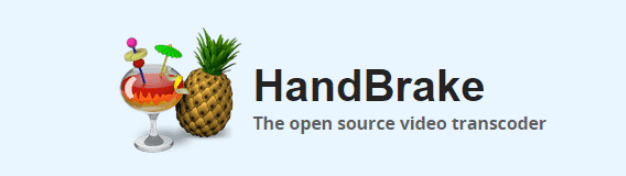
Handbrake es una aplicación gratuita y de código abierto. Es capaz de copiar DVD a dispositivos de almacenamiento de datos fácilmente. Además de admitir la conversión de archivos de video, también es capaz de transformar archivos de audio. Está disponible para WinDows, Mac y Linux PC y tiene múltiples versiones disponibles.
Más aún, Handbrake es de uso gratuito para usuarios de todo el mundo. Desafortunadamente, no tiene un decodificador. Esto significa que Handbrake no es capaz de convertir películas protegidas de iTunes y otros archivos.
Hablando de archivos de video M4V, en realidad hay tipos protegidos y desprotegidos. Como se mencionó, los que compró en iTunes Store están protegidos por DRM y, obviamente, no se pueden convertir a través de Handbrake. Pero es bueno saber que incluso si no es posible eliminar DRM de las películas de iTunes a través de Handbrake, puede procesar la transformación de los desprotegidos. Y eso es lo que compartiremos con usted cuando salte a la segunda parte.
Ya que como se mencionó, no puedes eliminar DRM de las películas de iTunes a través de Handbrake, lo que compartiremos aquí es cómo puede transformar videos M4V o iTunes desprotegidos a otro formato usando Handbrake. Estaremos compartiendo el procedimiento detallado en esta sección. Por supuesto, primero debe instalar Handbrake en su computadora.
Una vez que tenga la aplicación Handbrake en su PC, ahora puede seguir este procedimiento.
Paso 1. Abra la aplicación en su PC y luego toque inmediatamente el botón "Fuente". Luego, elija "Abrir archivo" usando el menú desplegable.
Paso 2. Busque los archivos M4V desprotegidos de la biblioteca de su computadora y luego marque el botón "Abrir".
Paso 3. Dirígete a la sección "Configuración de salida" y luego, debajo del formato de salida, elige MP4. También puede ajustar otros parámetros que desee.
Paso 4. Ahora dirígete a la sección "Destino". Aquí es donde debe configurar el directorio de salida para acceder fácilmente a los archivos convertidos una vez que finaliza el proceso.
Paso #5. Para comenzar a convertir sus archivos M4V desprotegidos a través de Handbrake, solo tiene que hacer clic en el botón "Iniciar".
Tan simple como seguir los cinco pasos anteriores, podrá convertir los archivos de video M4V o iTunes sin protección que tenga al formato que desee (compatible con la aplicación Handbrake).
Ahora, como no podrás eliminar DRM de las películas de iTunes a través de Handbrake, ¿qué más puedes hacer si deseas esos videos de iTunes protegidos con DRM que has transformado a otros formatos de archivo? ¿Hay aplicaciones disponibles que puedes usar?
Obtenga más información sobre el proceso de convertir los archivos de películas de iTunes protegidos que tiene a otro formato a medida que avanza a la tercera parte de este artículo.
Como se mencionó, no es posible eliminar DRM de las películas de iTunes a través de Handbrake, pero no tienes que estar triste por eso. Hay otras aplicaciones que pueden ayudar con la eliminación de la protección DRM de las películas protegidas de iTunes. Un buen ejemplo de aplicaciones que pueden hacer el trabajo fácilmente es mediante el uso de aplicaciones de software como el DumpMedia Apple Music Converter.
¿Qué puedes disfrutar al usar el DumpMedia ¿Convertidor de música de Apple?
Descargar gratis Descargar gratis
Bueno, con esta aplicación, puedes fácilmente eliminar la protección DRM de iTunes archivos de vídeo. Con la eliminación de esta protección, podrá acceder a los archivos en cualquier dispositivo o reproductor multimedia. También podrá editarlos y modificarlos como desee y guardarlos en su dispositivo para siempre. Es compatible con WinDows y Mac PC e incluso ofrece una política de reembolso de un mes a sus usuarios. Esto es realmente un gran beneficio, ¿verdad?
Aparte de la eliminación de DRM, DumpMedia Apple Music Converter también puede admitir la conversión de archivos de películas de iTunes a varios formatos flexibles como MP3, FLAC, AAC, WAV, MP4 y otros manteniendo sus etiquetas de identificación y 100% calidad original. Incluso puedes personalizar la configuración de salida si lo deseas.
¿Sabe que también puede procesar audiolibros a través de la DumpMedia ¿Convertidor de música de Apple? ¡Sí! Si le gusta la transmisión de audiolibros, puede usar esto como una herramienta poderosa, ya que puede admitir formatos de archivo AA, AAX y M4B. Funciona a una velocidad 10 veces más rápida que otras aplicaciones disponibles en la web.
Más aún, es fácil de usar porque en realidad fue diseñado para ser fácil de usar.
Además de las ventajas anteriores, también compartiremos con usted el proceso detallado de convertir archivos de películas de iTunes a MP4 a través de la DumpMedia Convertidor de música de Apple.
Paso 1. Visita el DumpMedia sitio web para ver la lista completa de las cosas que necesita para completar la instalación de la aplicación en su computadora. Inicie la aplicación después y luego comience a obtener una vista previa y seleccione los archivos que debe transformar a formato MP4.

Paso 2. Una vez que haya terminado con el proceso de selección, desplace el mouse hacia el área inferior de la interfaz principal. Verá las opciones que se muestran. Aquí es donde puede ver los menús que puede cambiar o modificar a su gusto. Asegúrese de definir la carpeta de salida, ya que será mucho más fácil ver dónde están los archivos transformados una vez que finalice el proceso de conversión.
Por supuesto, debe indicarse que su formato de salida está configurado como MP4. Puede configurar esto usando el "menú hacia abajo" que es la sección "Formato de salida".

Paso 3. Una vez que esté satisfecho con la configuración realizada, simplemente puede presionar el botón "Convertir" que se encuentra en el área inferior de la pantalla. Al hacerlo, la aplicación se activará para transformar los archivos de películas de iTunes seleccionados a formato MP4. Además, la protección DRM de esos archivos se eliminará al mismo tiempo que se convierten.
Puesto que el DumpMedia Apple Music Converter tiene una velocidad rápida, la expectativa es que pueda tener los archivos de salida listos en solo unos minutos. Además, puede procesar un montón de archivos de salida de una sola vez, por lo que es posible procesar muchos en caso de que desee transformar varios archivos de películas de iTunes. La longitud de cada archivo también afectará el tiempo de conversión.
Una vez que haya eliminado la protección DRM de los archivos de películas de iTunes, ahora puede guardarlos y acceder a ellos en cualquier dispositivo sin pensar en los problemas de accesibilidad.
Haga clic en el botón para probarlo gratis. Es 100% ¡seguro!
Descargar gratis Descargar gratis
Puede que te decepcione saber que no puedes eliminar DRM de las películas de iTunes a través de Handbrake pero de nuevo, eso está totalmente bien. Incluso si Handbrake es una aplicación gratuita y parece tener una desventaja cuando se trata de convertir archivos de películas protegidos de iTunes, aún puede usarlo si desea convertir los desprotegidos.
Para aquellos con protección DRM, siempre pueden confiar en excelentes aplicaciones como la DumpMedia Apple Music Converter. Puede realizar procedimientos de conversión y eliminación de DRM con esta aplicación.
